
網路上有很多休閒娛樂資源,包括追劇看電影、玩遊戲、閱讀小說和線上漫畫,曾經介紹過 MahoMangaDownloader 可從多個網站下載漫畫資源,此外,在電腦看漫畫也要有適合的看圖軟體,NeeView 是日本開發者製作的免費圖像檢視器,其概念是將資料夾與壓縮檔視為書籍,用來觀看漫畫圖片相當好用。
軟體介紹:
NeeView 是一款開放原始碼的免費看圖軟體,支援 bmp、jpg、gif、tiff、png、ico、svg 等標準圖片格式和 zip、 rar、7z 多種壓縮檔格式,也能播放影片檔案,使用者可以自訂手勢、滑鼠和快捷鍵操作,檢視圖像可以拖曳移動、旋轉和縮放,切換放大鏡、雙頁顯示、全屏模式和幻燈片功能。
軟體名稱:NeeView
授權型式:免費
介面語言:繁體中文
作業系統:Windows
專案連結:https://github.com/neelabo/NeeView
軟體下載:【Microsoft Store】
(2025/08/31 軟體更新 44.1 版本)
NeeView 使用說明:

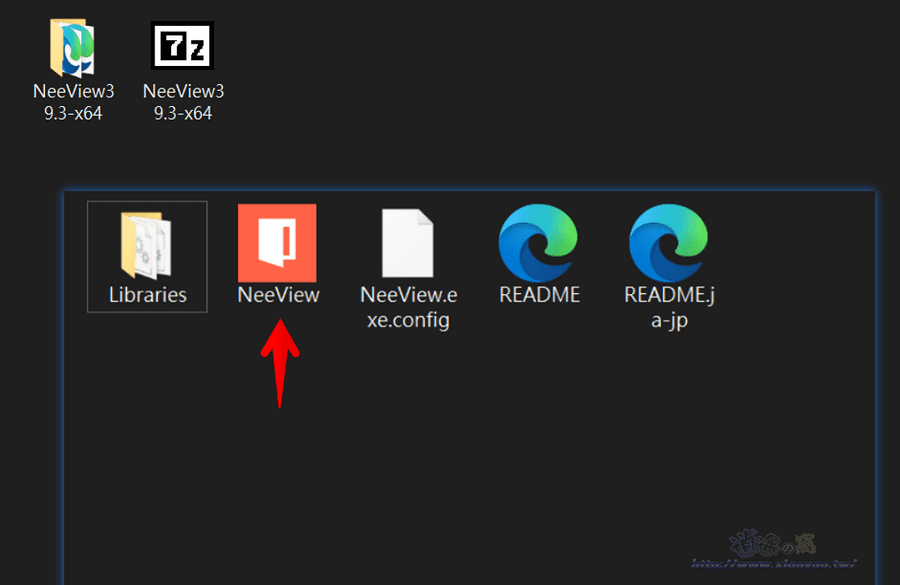




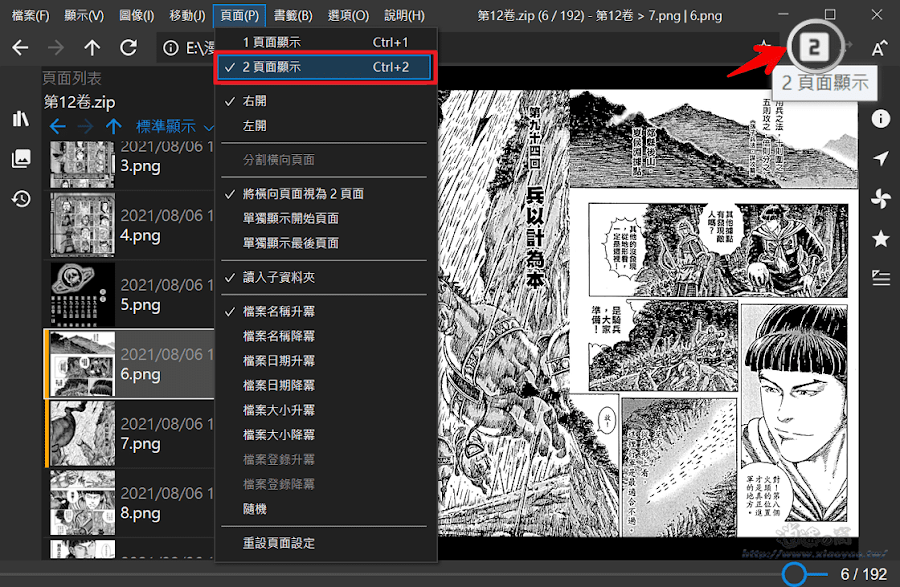


延伸閱讀:
0 留言